| [unchecked revision] | [unchecked revision] |
| (3 intermediate revisions by 2 users not shown) | |||
| Line 1: | Line 1: | ||
{{Tuto Details | {{Tuto Details | ||
| − | |Description=<!--T:1--> Suivez cette procédure pour créer un compte Dokit | + | |Main_Picture=Créer_un_compte_Create-account-01.jpg |
| + | |Description=<translate><!--T:1--> Suivez cette procédure pour créer un compte Dokit</translate> | ||
|Categories=Créer et gérer son compte | |Categories=Créer et gérer son compte | ||
|Difficulty=Easy | |Difficulty=Easy | ||
| Line 11: | Line 12: | ||
}} | }} | ||
{{Introduction | {{Introduction | ||
| − | |Introduction= | + | |Introduction=<translate></translate> |
| − | |||
| − | |||
| − | |||
| − | |||
| − | |||
}} | }} | ||
| + | {{Materials}} | ||
{{Separator}} | {{Separator}} | ||
{{Tuto Step | {{Tuto Step | ||
| − | |Step_Title=<!--T:2--> Accédez à la page "Créer un compte" | + | |Step_Title=<translate><!--T:2--> Accédez à la page "Créer un compte"</translate> |
| − | |Step_Content= | + | |Step_Content=<translate><!--T:6--> |
| − | |Step_Picture_00= | + | {{Info|Créer un compte permet d’avoir accès à l’ensemble des fonctionnalités de la plateforme. Sans compte, vous pouvez simplement consulter les pages, sans pouvoir les créer ni les modifier.}} |
| + | |||
| + | <!--T:7--> | ||
| + | Cliquez sur l'icône représentant un avatar (en haut à droite de l’écran) et sélectionnez '''Créer un compte'''.</translate> | ||
| + | |Step_Picture_00=Créer_un_compte_Create-account-01.jpg | ||
}} | }} | ||
{{Tuto Step | {{Tuto Step | ||
| − | |Step_Title=<!--T:3--> Remplissez les champs | + | |Step_Title=<translate><!--T:3--> Remplissez les champs</translate> |
| − | |Step_Content= | + | |Step_Content=<translate><!--T:8--> |
| − | |Step_Picture_00= | + | Après avoir rempli les champs, cliquez sur '''Créer un compte''' puis vérifiez votre boîte de réception pour consulter le mail de confirmation. |
| + | |||
| + | <!--T:9--> | ||
| + | {{Info|Les champs facultatifs peuvent être renseignés plus tard dans les sections Modifier son profil et Modifier vos préférences.}}{{Warning|N’oubliez pas de renseigner le champ Adresse mail pour retrouver votre mot de passe en cas d’oubli.}}</translate> | ||
| + | |Step_Picture_00=Créer_un_compte_Create-account-02.jpg | ||
}} | }} | ||
{{Tuto Step | {{Tuto Step | ||
| − | |Step_Title=<!--T:4--> Cliquez sur le lien de confirmation d’inscription | + | |Step_Title=<translate><!--T:4--> Cliquez sur le lien de confirmation d’inscription</translate> |
| − | |Step_Content= | + | |Step_Content=<translate><!--T:10--> Cliquez sur le lien de confirmation dans ce mail pour valider votre compte Dokit et pouvoir créer vos premiers contenus.</translate> |
| + | |Step_Picture_00=Créer_un_compte_Create-account-03.jpg | ||
}} | }} | ||
{{Notes}} | {{Notes}} | ||
{{Tuto Status | {{Tuto Status | ||
| − | |Complete= | + | |Complete=Published |
}} | }} | ||
Latest revision as of 17:18, 12 March 2019
Suivez cette procédure pour créer un compte Dokit
Difficulty
Easy
Duration
5 minute(s)
Step 1 - Accédez à la page "Créer un compte"
Cliquez sur l'icône représentant un avatar (en haut à droite de l’écran) et sélectionnez Créer un compte.
Step 2 - Remplissez les champs
Après avoir rempli les champs, cliquez sur Créer un compte puis vérifiez votre boîte de réception pour consulter le mail de confirmation.
Step 3 - Cliquez sur le lien de confirmation d’inscription
Cliquez sur le lien de confirmation dans ce mail pour valider votre compte Dokit et pouvoir créer vos premiers contenus.
Published

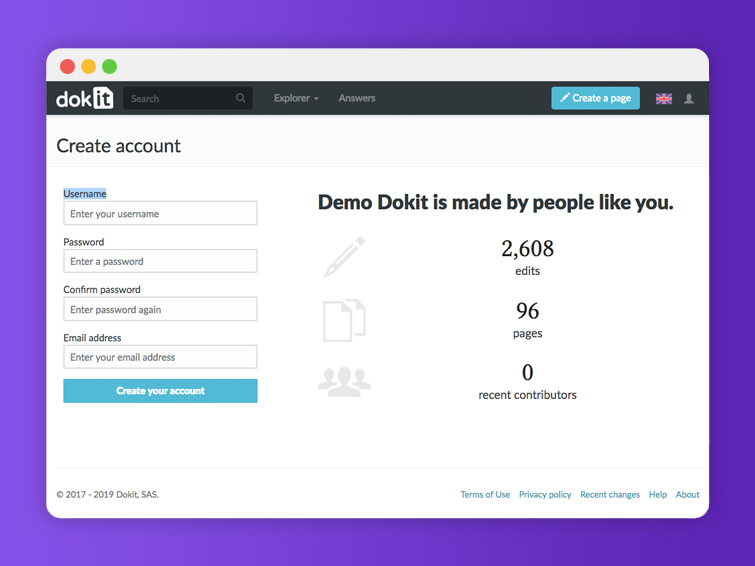
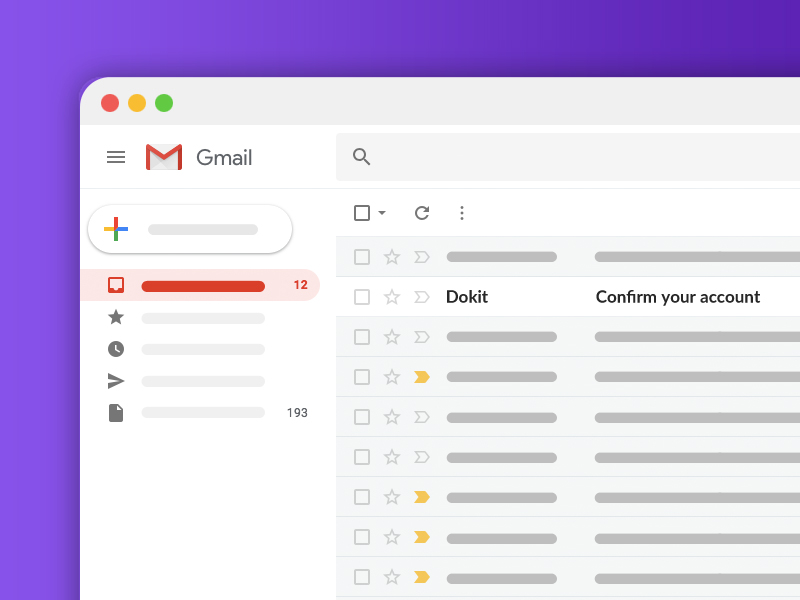
 Français
Français English
English